Instagram Reels, Instagram platformunda kullanıcıların efektler, müzik veya diğer seslerle 15 saniyelik kısa videolar oluşturmasına olanak tanıyan bir özelliktir. Kullanıcılar videoları filtreler, hız kontrolleri ve metin yer paylaşımları gibi çeşitli yaratıcı araçlarla düzenler. Daha sonra Reels'lerini takipçileriyle paylaşabilir ve uygulamanın özel bir bölümünde diğer kullanıcıların popüler Reels'lerini keşfedebilirler.

Bu makale Reels'in temel özelliklerini, bunların nasıl oluşturulacağını ve nasıl paylaşılacağını tanıtmaktadır.
Instagram Makaralarının Başlıca Özellikleri Nelerdir?
Başlıca Instagram Reels özelliklerinden bazıları şunlardır:
- Video Kaydı: Kullanıcılar, müzik, metin ve diğer yaratıcı efektler ekleme seçeneğiyle Instagram kamerasını kullanarak video kaydedebilir ve düzenleyebilir.
- Müzik Kitaplığı: Kullanıcılar, videolarına eklemek için bir lisanslı müzik kitaplığından seçim yapabilir.
- Düet ve Remix: Kullanıcılar, diğer kullanıcılarla “düet” videolarına katılabilir. Çekimlerini mevcut bir videoya ekleyebilir veya kendi öğelerini ekleyerek bir 'remix' oluşturabilirler.
- Hız Kontrolü: Kullanıcılar, ağır çekim veya hızlandırılmış efektler oluşturmak için videolarının hızını ayarlayabilir.
- Paylaşma: Kullanıcı, videolarını profillerinin Reel bölümünde, Instagram Hikayelerinde ve doğrudan mesajlarında paylaşabilir. Reels'i Facebook ve TikTok gibi diğer platformlarda da paylaşabilirler.
- Keşif: Kullanıcılar, Makaralar sekmesi aracılığıyla platform genelinde popüler ve trend olan videolara göz atabilir. Diğer kullanıcılar da Makaralarını keşfedebilir.
Instagram Makaraları Nasıl Oluşturulur
Genel olarak, Instagram Reels oluşturmak basit bir süreçtir.
Bir Android cihazda Instagram Makaralarınızı oluşturmaya başlamak için şu adımları izleyin:
roku'da şovlar nasıl kaydedilir
- Aç Instagram uygulaması .
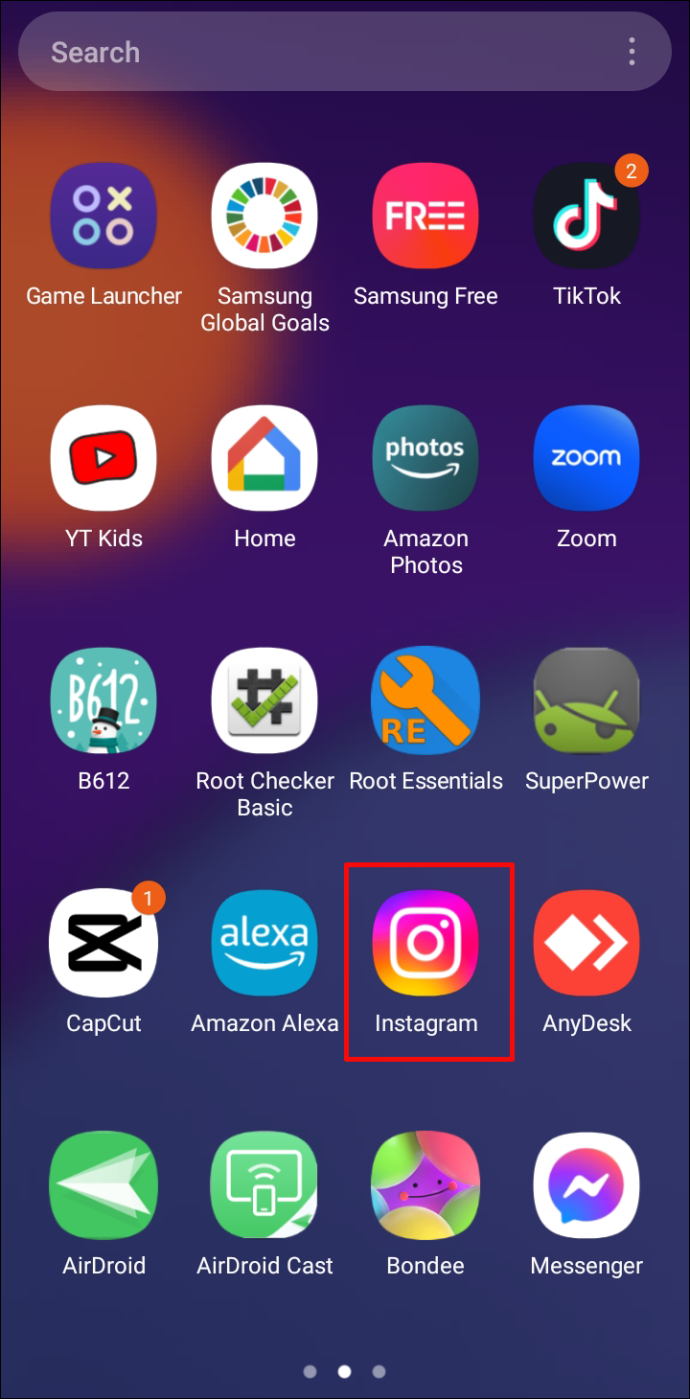
- Üst kısımdaki artı işaretine veya ekranın altındaki Makara simgesine dokunun.
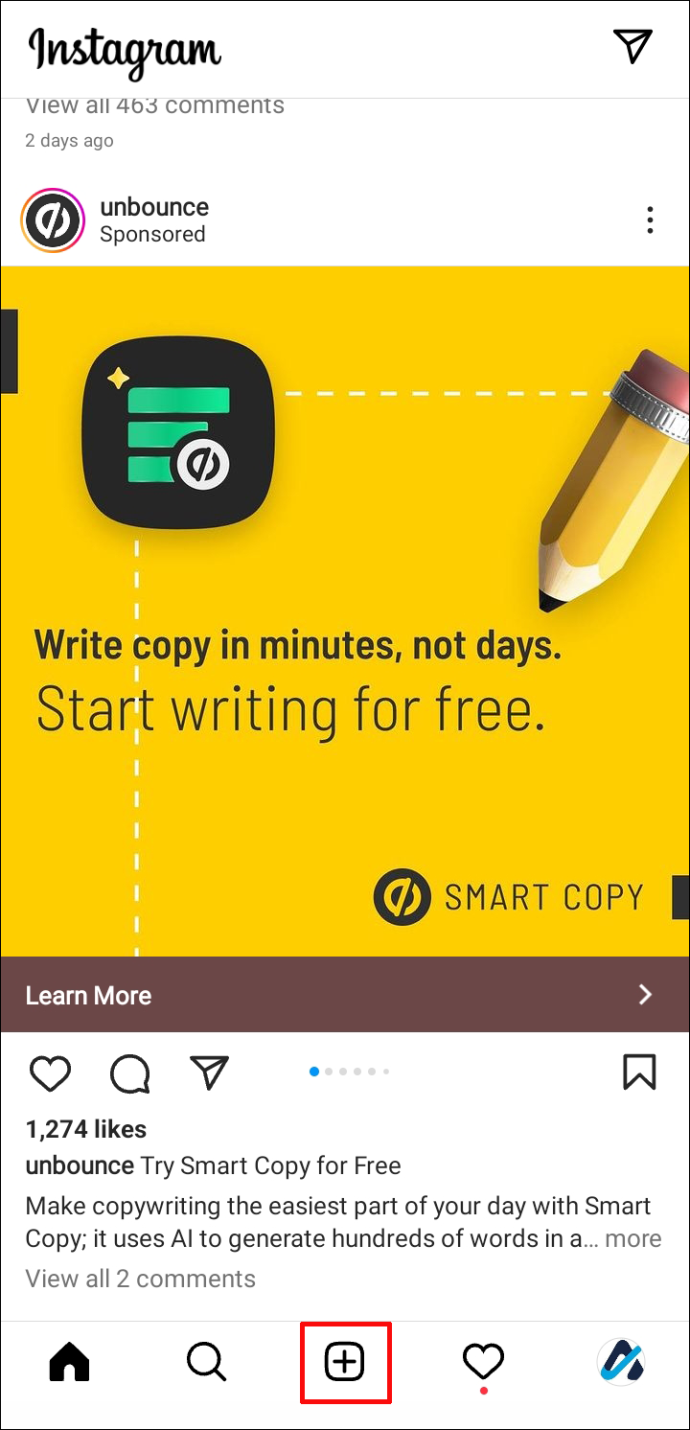
- 'Makara'yı seçin.
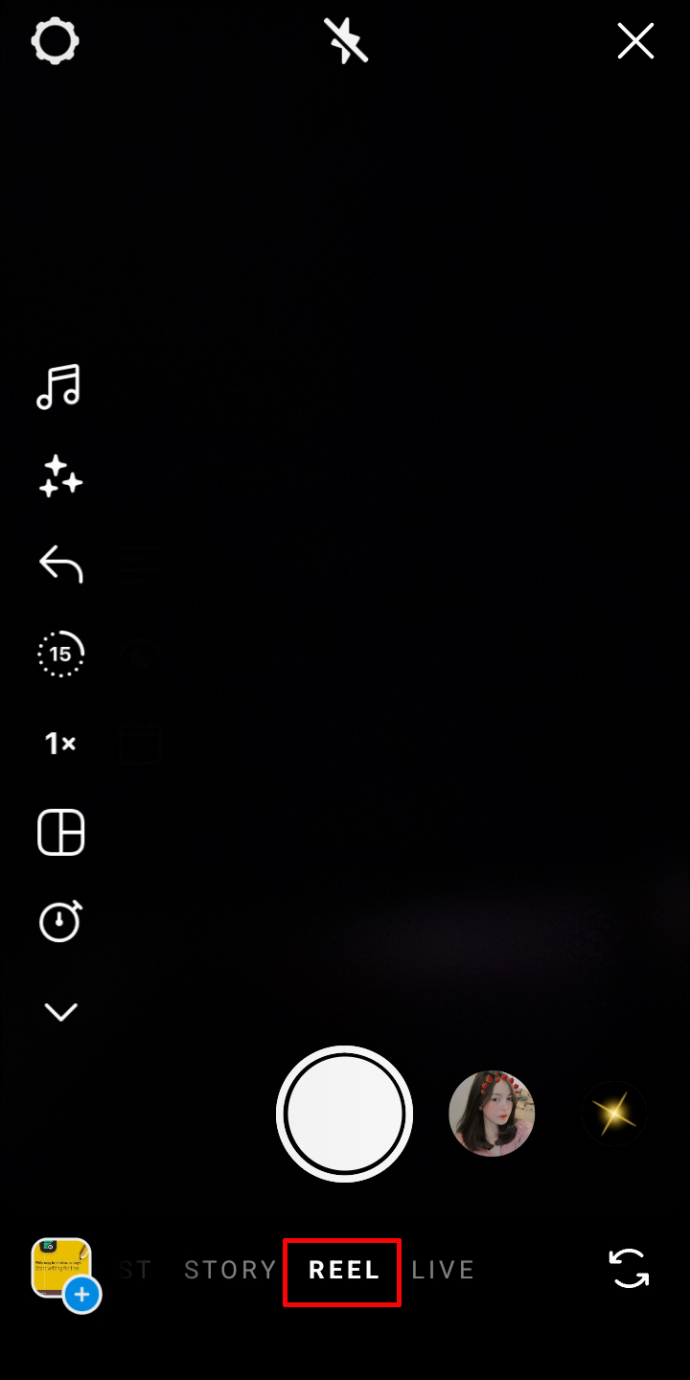
- Bir klip veya video kaydetmeye başlamak için ekranın altındaki kırmızı kayıt düğmesine dokunun ve kaydı bitirmek için tekrar seçin. Sol alttaki galeri kutusunu seçerek film rulonuzdan önceden kaydedilmiş bir video da ekleyebilirsiniz.
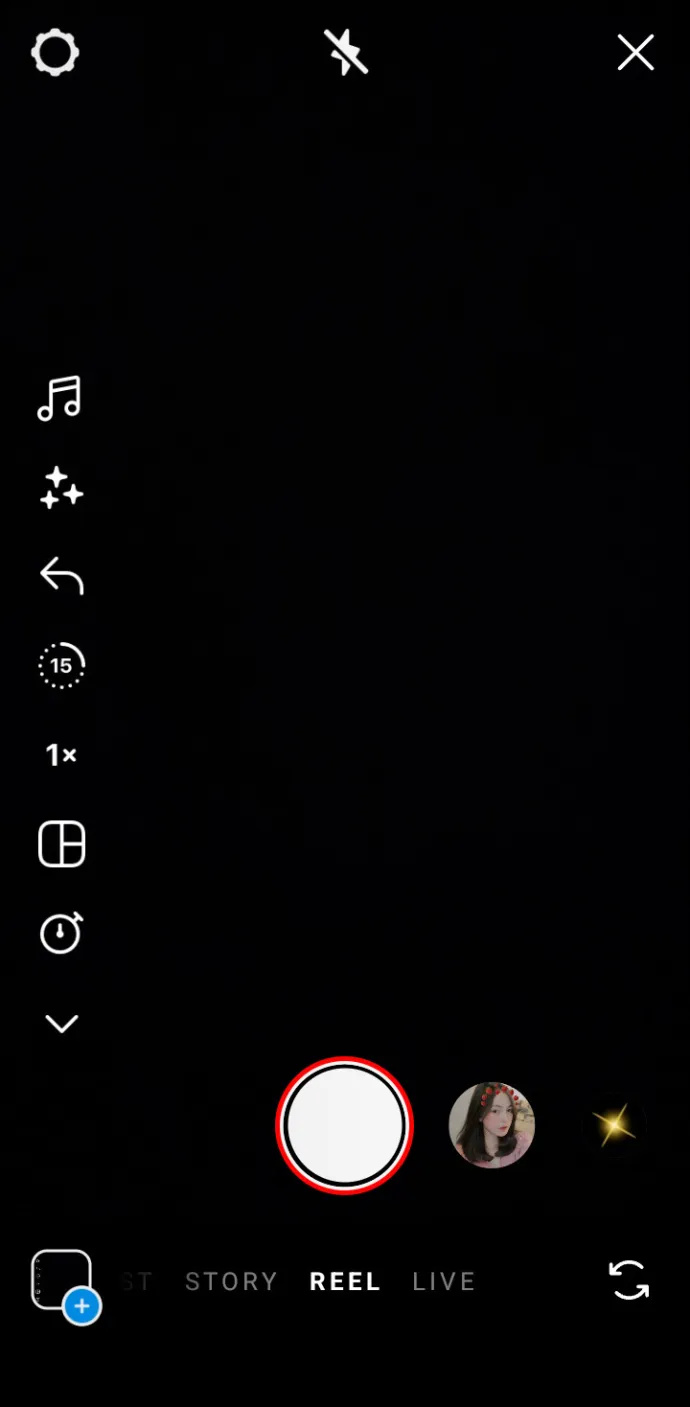
- 'Önizleme'ye gidin.
- Videonuzu kırpmak, müzik eklemek ve geliştirmek üzere düzenleme araçlarını kullanmak için sol alttaki 'Klipleri düzenle'yi seçin.
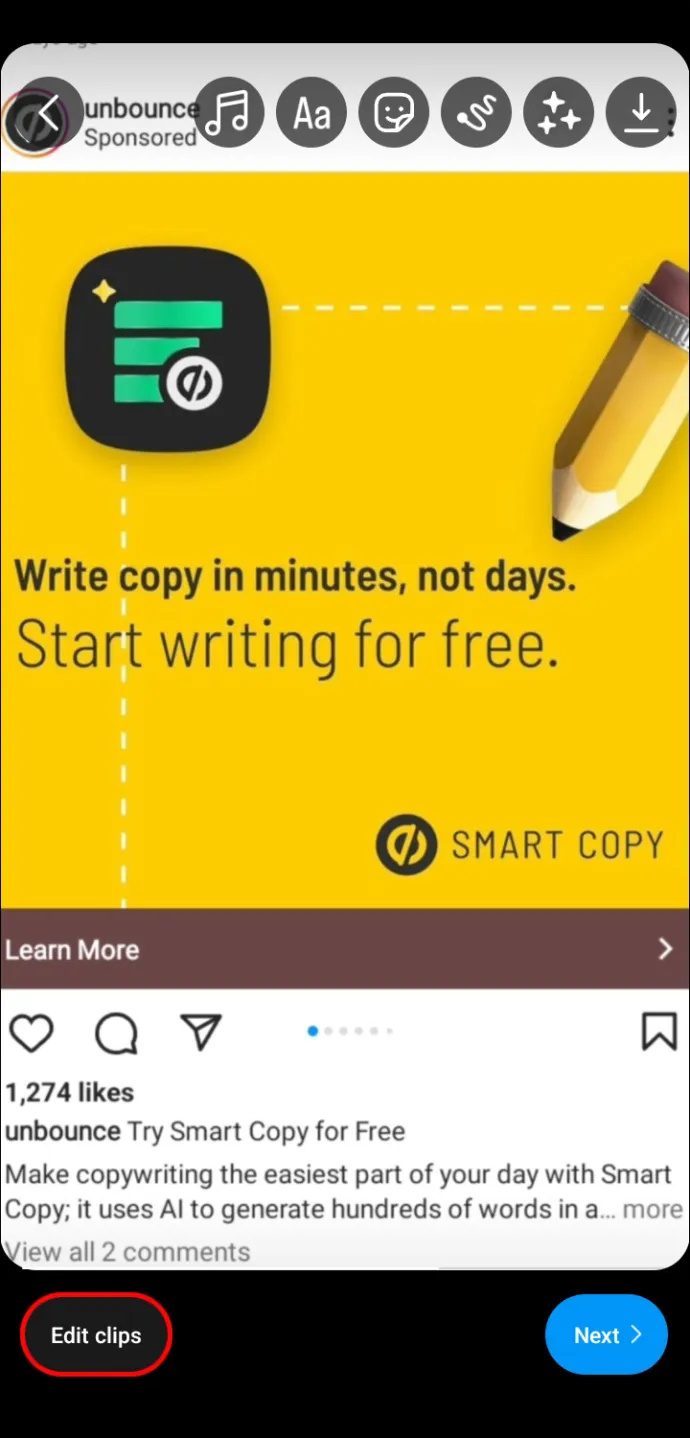
- En üstte çıkartmalar, çizimler ve metin gibi eklenecek bazı seçenekler var. Videoyu kaydetmek istiyorsanız indirme simgesine dokunun.
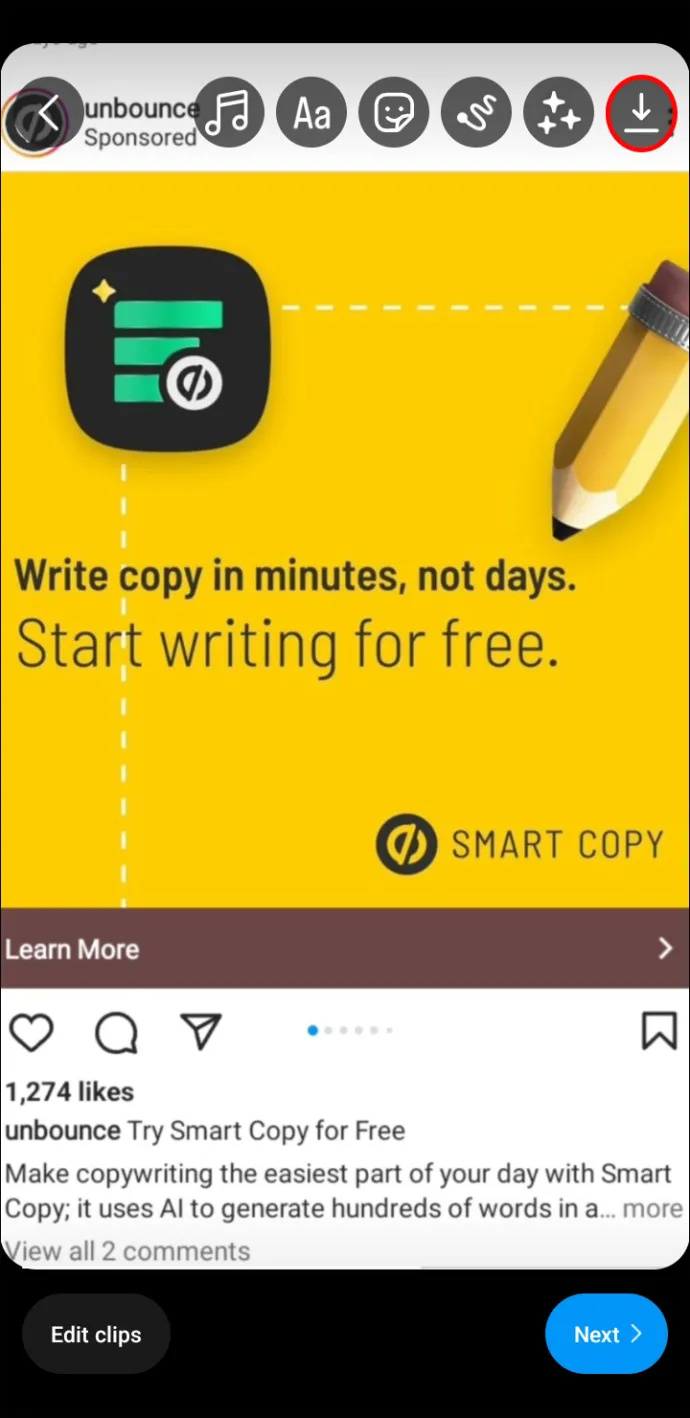
- Kapak fotoğrafını düzenlemek ve Reel'e başlık eklemek için 'Kapağı düzenle'yi seçin.
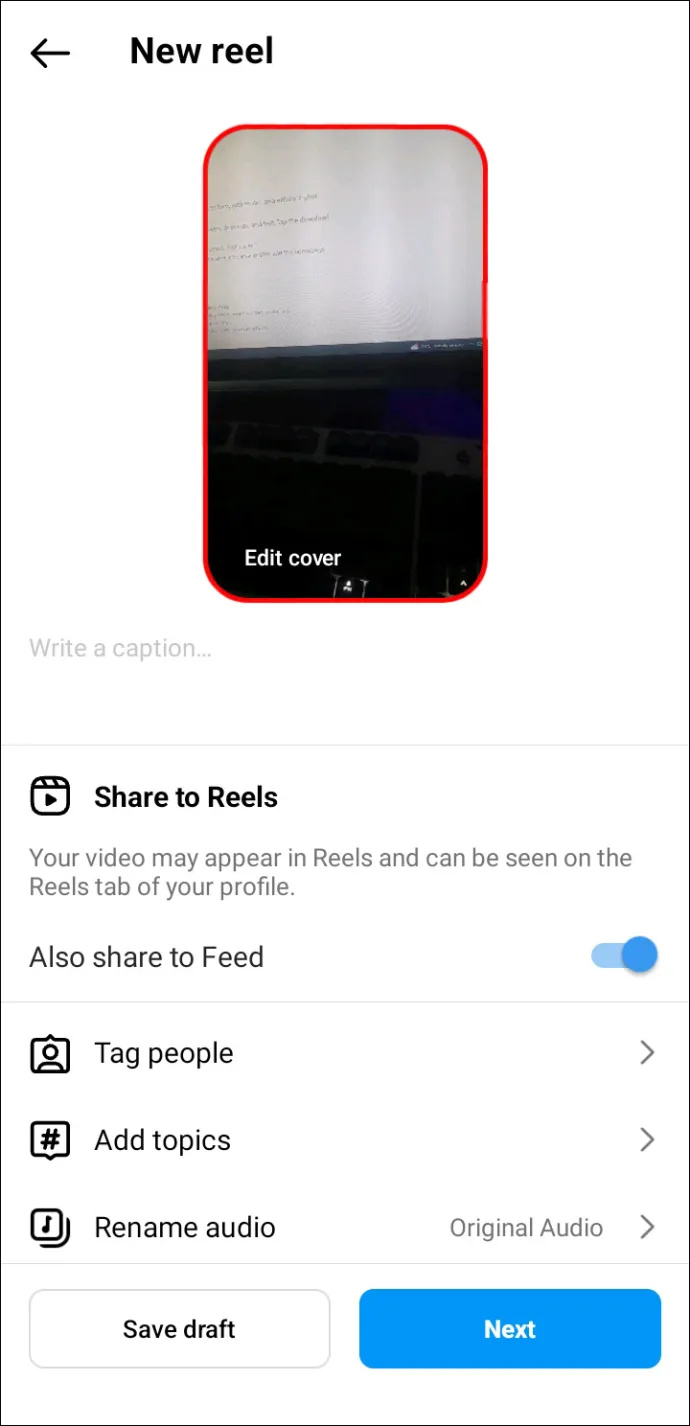
- Reel'inizden memnun kaldığınızda, onu profilinize ve ana sayfanıza göndermek için 'Paylaş' düğmesine dokunun.
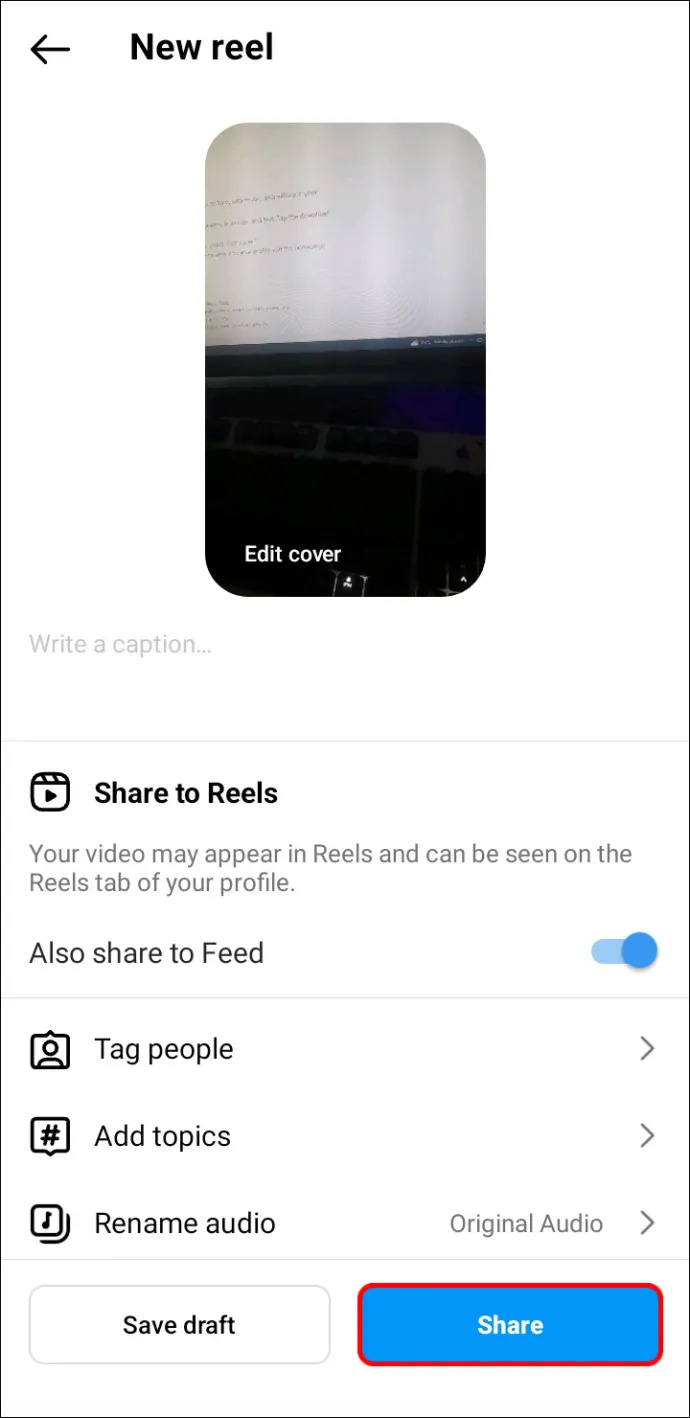
Adımlar, iPhone için aşağı yukarı aynıdır:
- Üstteki artı işaretine dokunun.

- 'Makara'yı seçin.
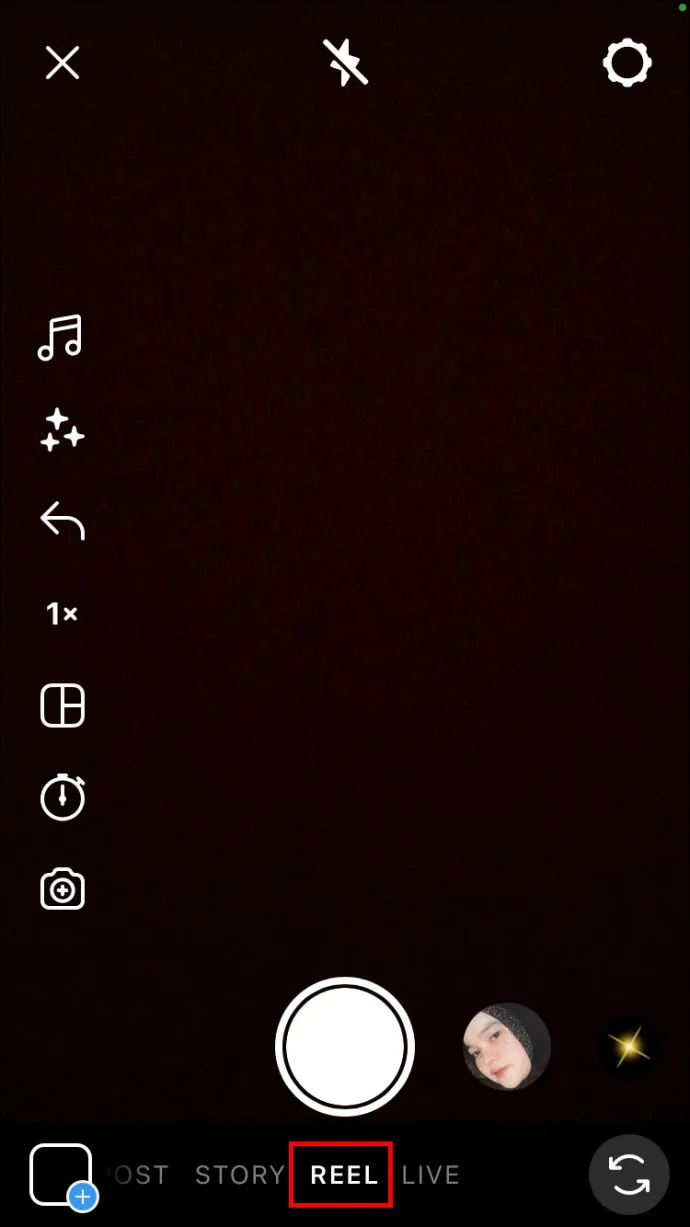
- Kaydı başlatmak için kırmızı kayıt düğmesini basılı tutun.
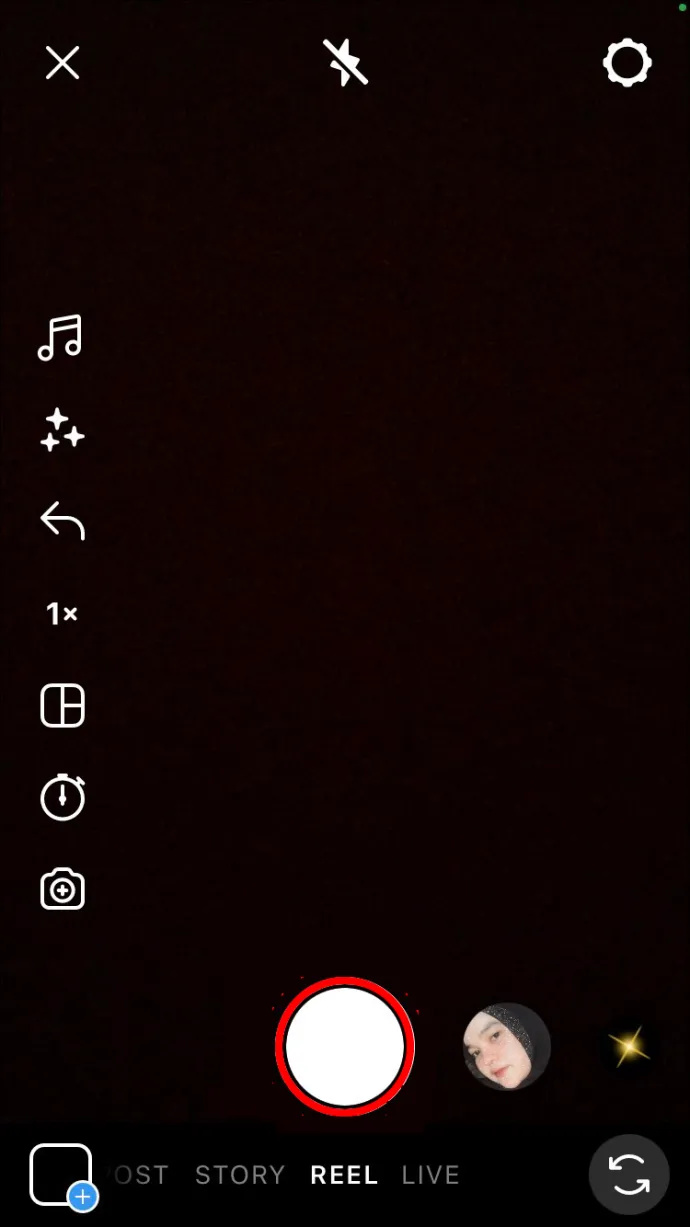
- Birden fazla klip kaydetmek için düğmeyi bırakın ve yeni bir klip başlatmak için tekrar basın.
- Kliplerinizi kaydettikten sonra 'İleri' düğmesine dokunun.
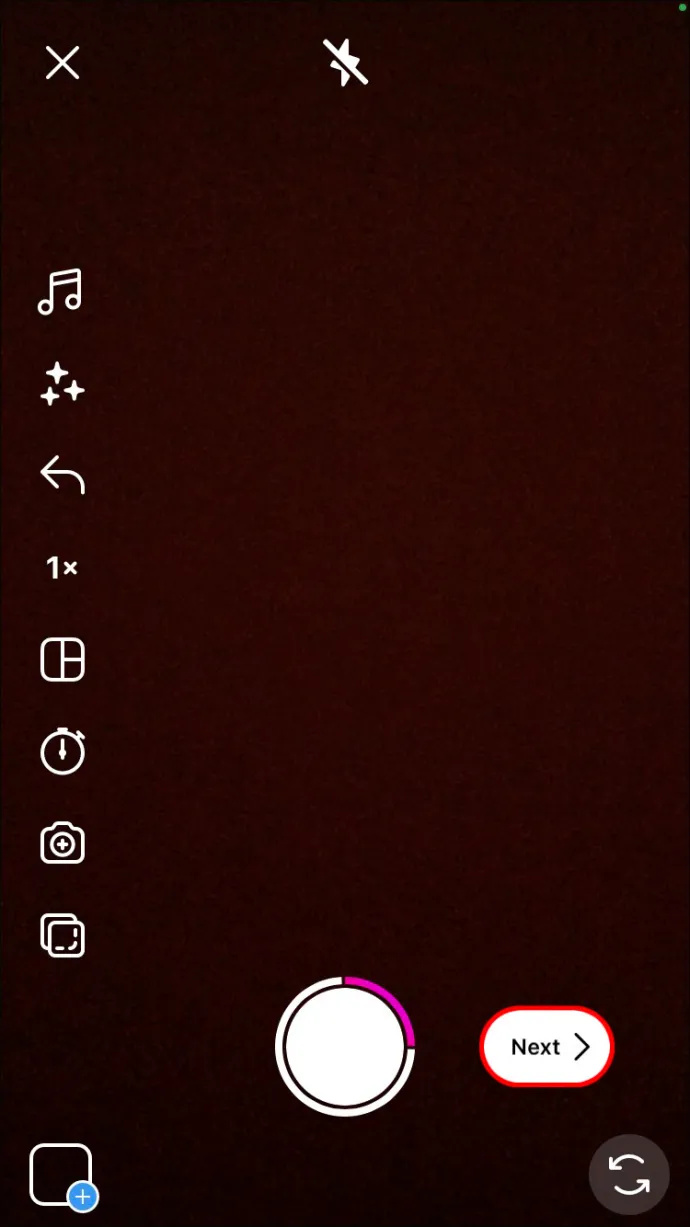
- Klibi kırpmak ve müzik, metin veya başka efektler eklemek için 'Klipleri düzenle'ye gidin.
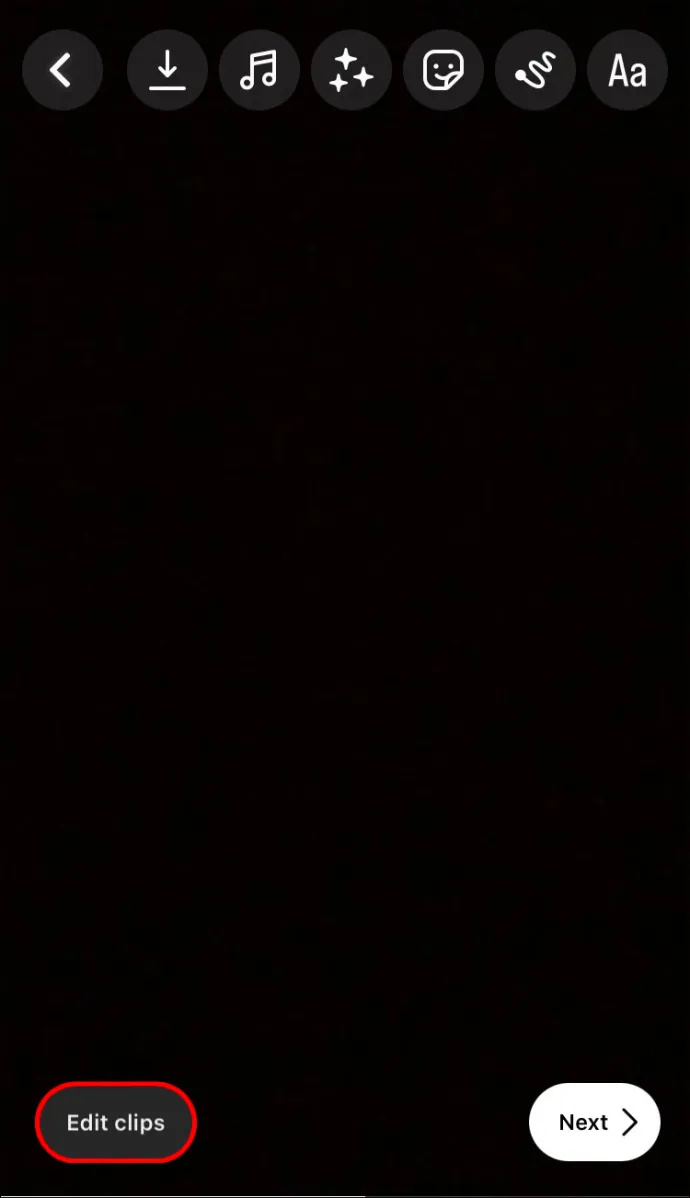
- 'Paylaş'ı seçin.

Temmuz 2022'den beri geçerli olan Instagram politikasına göre çoğu video yalnızca Reels olarak paylaşılabilir. Ancak bu değişiklik, Akış veya Instagram web'de daha önce yayınlanan videoları etkilemeyecektir. Reels'e dönüştürülmeyecekler ve video olarak kalacaklar.
Instagram Makaralarınızı Kimler Görüntüleyebilir ve Paylaşabilir?
Varsayılan olarak, Instagram Makaraları tüm takipçileriniz tarafından görülebilir ve onları görebilen herkes tarafından paylaşılabilir. Öte yandan, Reels'i yalnızca onayladığınız kişilerin görebilmesi ve paylaşabilmesi için gizli de yapabilirsiniz. Hesabınızın gizlilik ayarlarına bağlıdır:
Kamu Hesapları
Instagram ve Facebook'taki herkes Makaralarınızı görebilir. İnsanlar Reels sekmesi, hashtag, efekt ve ses gibi sayfalarda Reels'inizi görebilir. Ek olarak, Instagram'daki herhangi biri, Reel'inizi kullanarak orijinal ses veya remix'inizle bir Reel oluşturabilir.
Özel Hesaplar
Bu ayarla, Reels'inizi yalnızca takipçileriniz görebilir ve paylaşabilir. Orijinal sesiniz başka hiç kimse tarafından bir Makara oluşturmak için kullanılamaz.
Instagram Makaralarını Facebook'ta Paylaşma
Şimdilik, yalnızca Android veya iPhone için Instagram uygulaması, bir makarayı Facebook'ta paylaşmanıza izin veriyor.
Instagram Makaralarınızı Facebook'ta paylaşmaya başlamak için aşağıdaki talimatları izleyin:
- Instagram uygulamasını açın ve profilinize gidin.

- Paylaşmak istediğiniz Makarayı bulun.
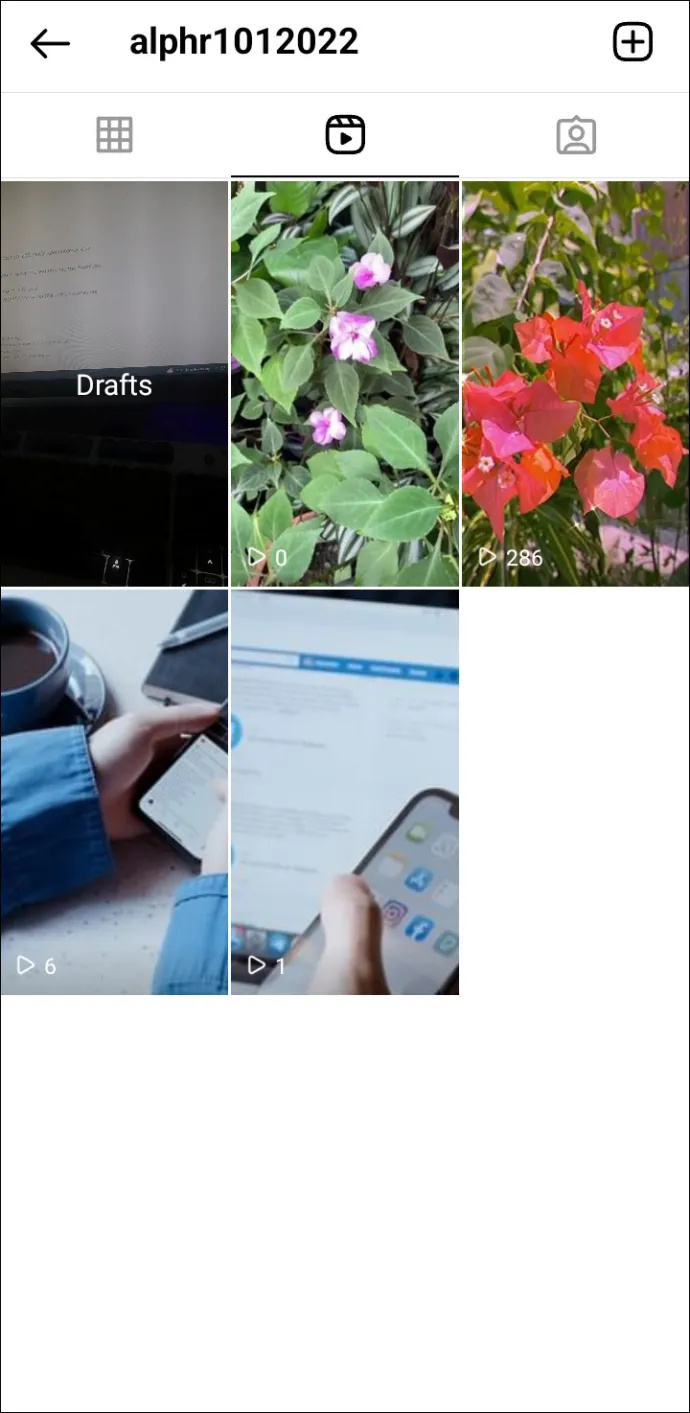
- Sağ alttaki üç noktaya dokunun.
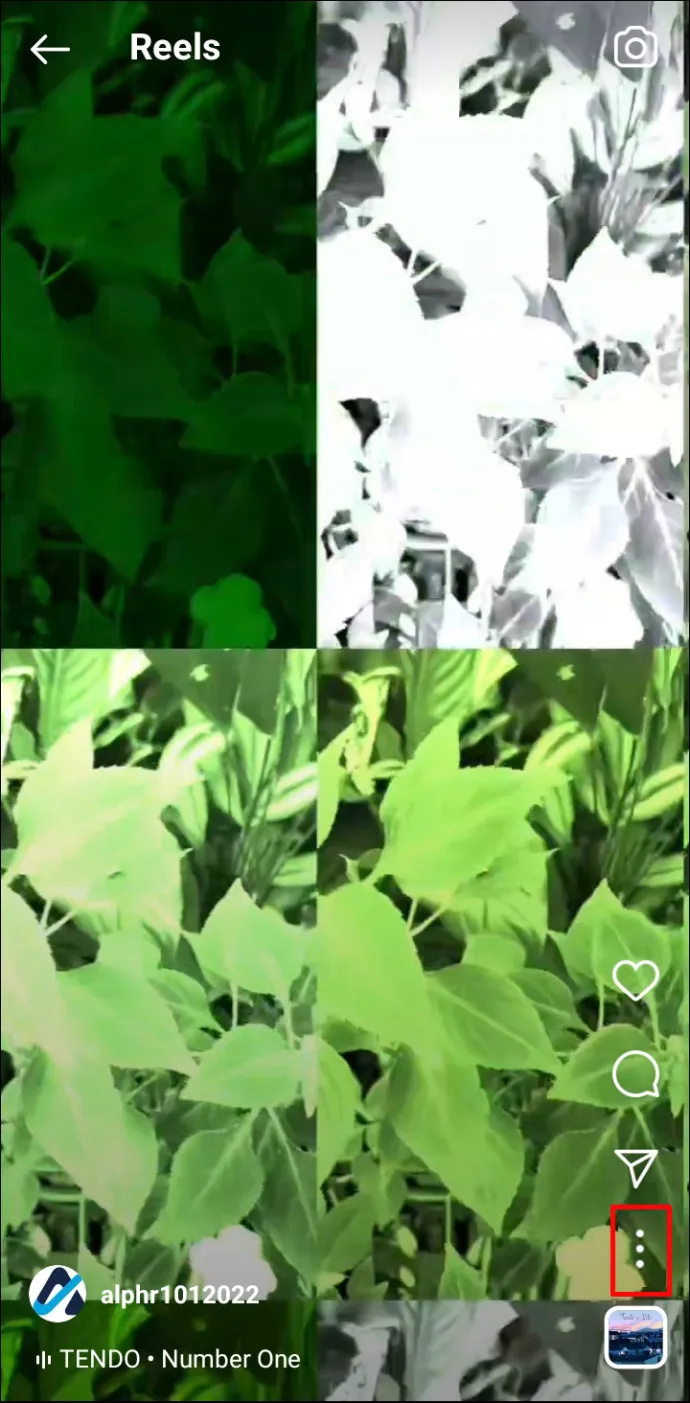
- 'Paylaş'a basın.
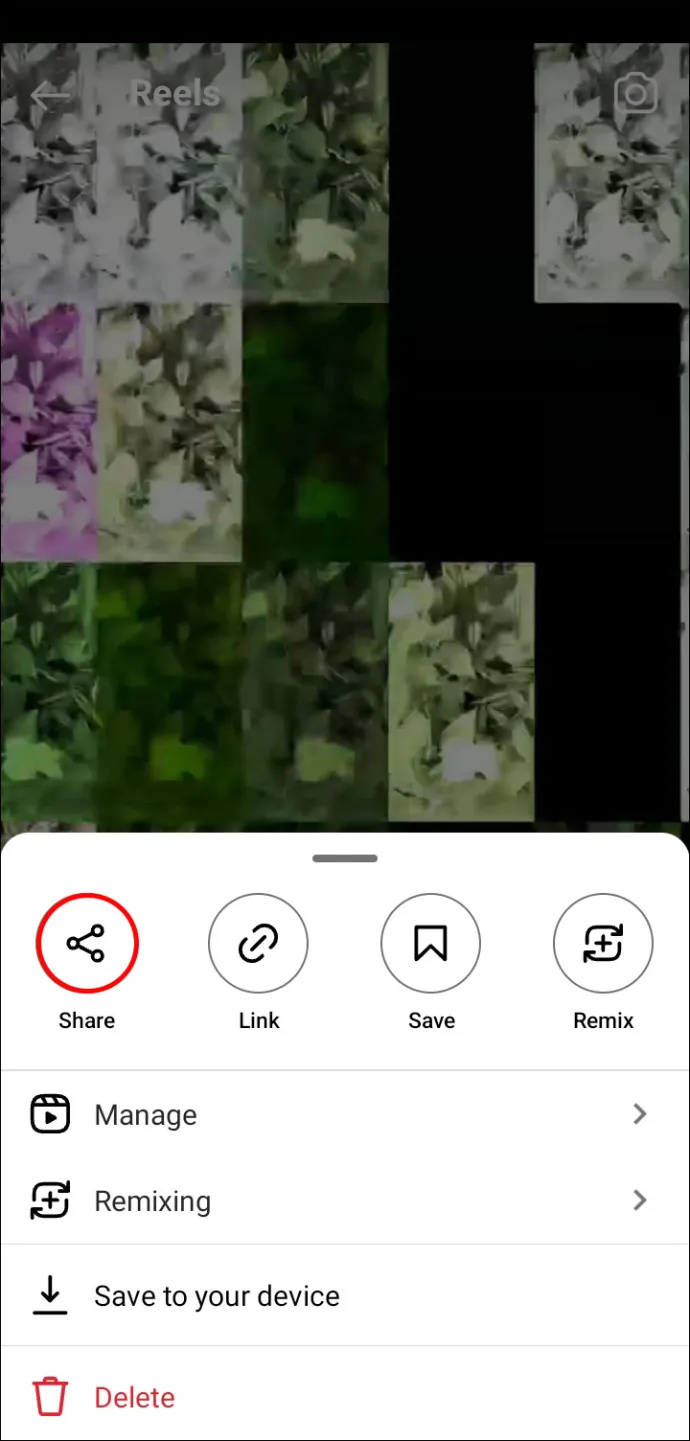
- Reel'inizi paylaşmak istediğiniz Facebook sayfasını seçin.
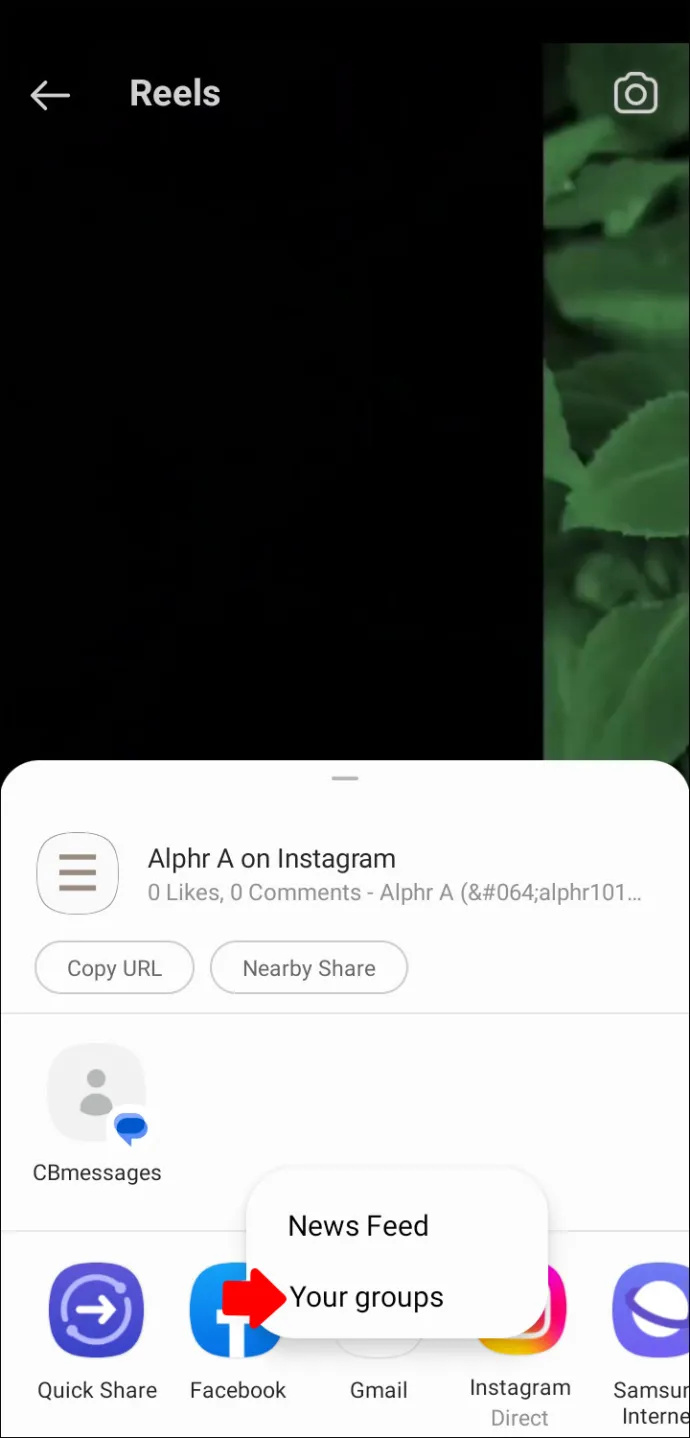
- İsterseniz başlığı ve konumu düzenleyin ve 'İleri'ye dokunun.
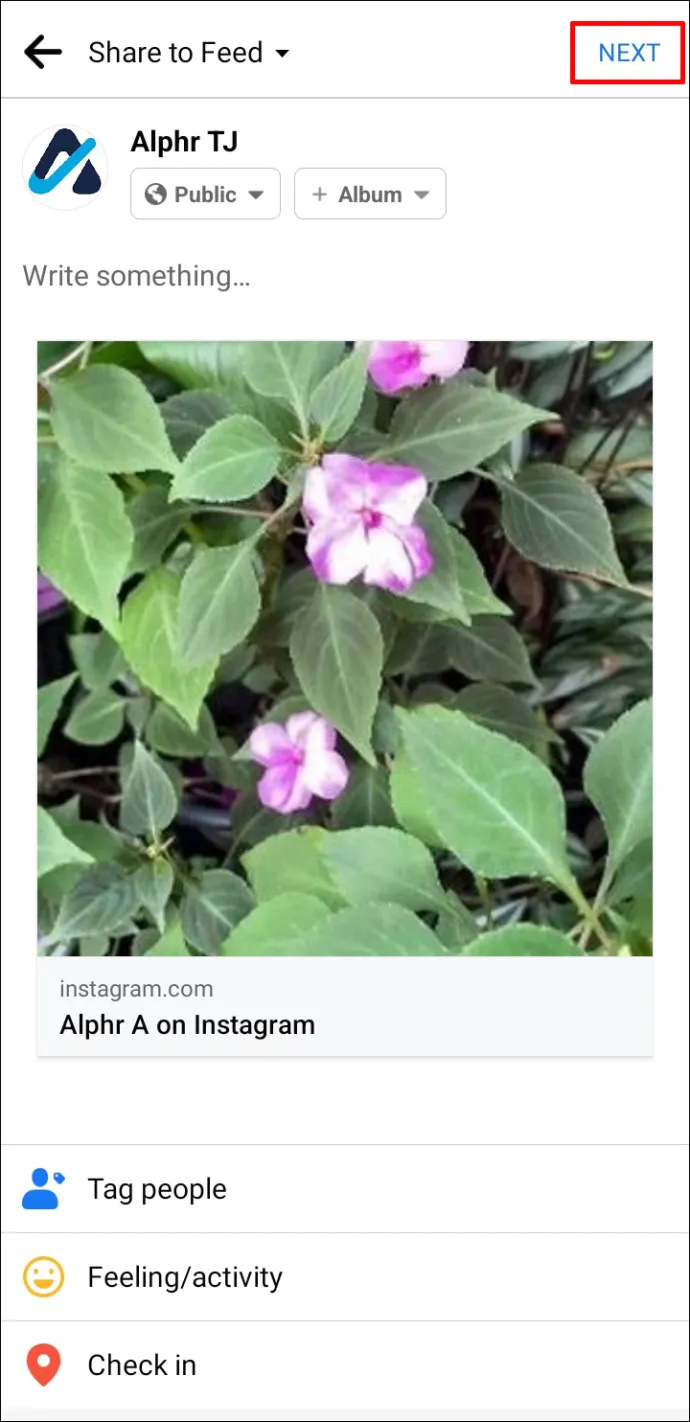
- Makarayı seçtiğiniz Facebook sayfasında yayınlamak için 'Paylaş'a dokunun.
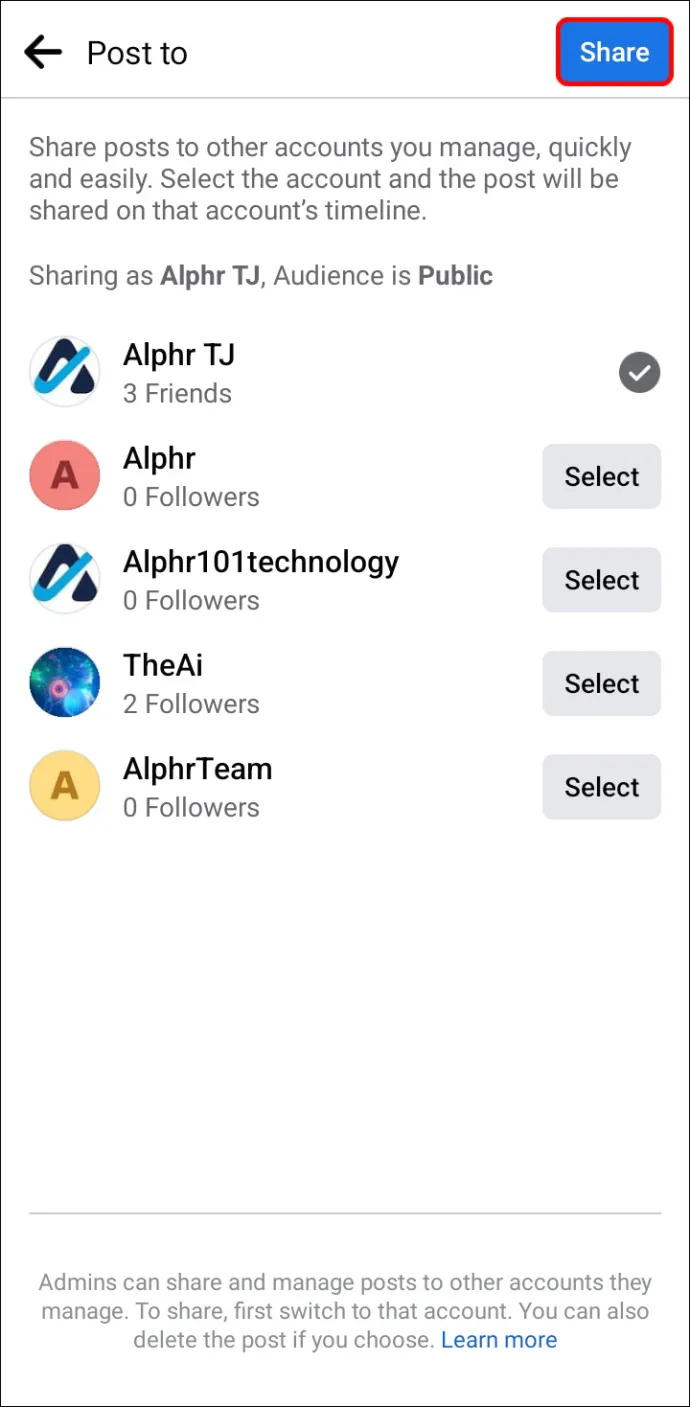
Instagram Makaralarını Facebook'ta otomatik olarak da paylaşabilirsiniz, ancak önce Instagram ve Facebook hesaplarınızı aynı Hesap Merkezine eklemelisiniz. Otomatik paylaşım özelliğini şu şekilde etkinleştirebilirsiniz:
samsung akıllı tv için cbs uygulaması
- Instagram uygulamasını açın ve profilinize gidin.

- Sağ üstteki hamburger düğmesine dokunun.
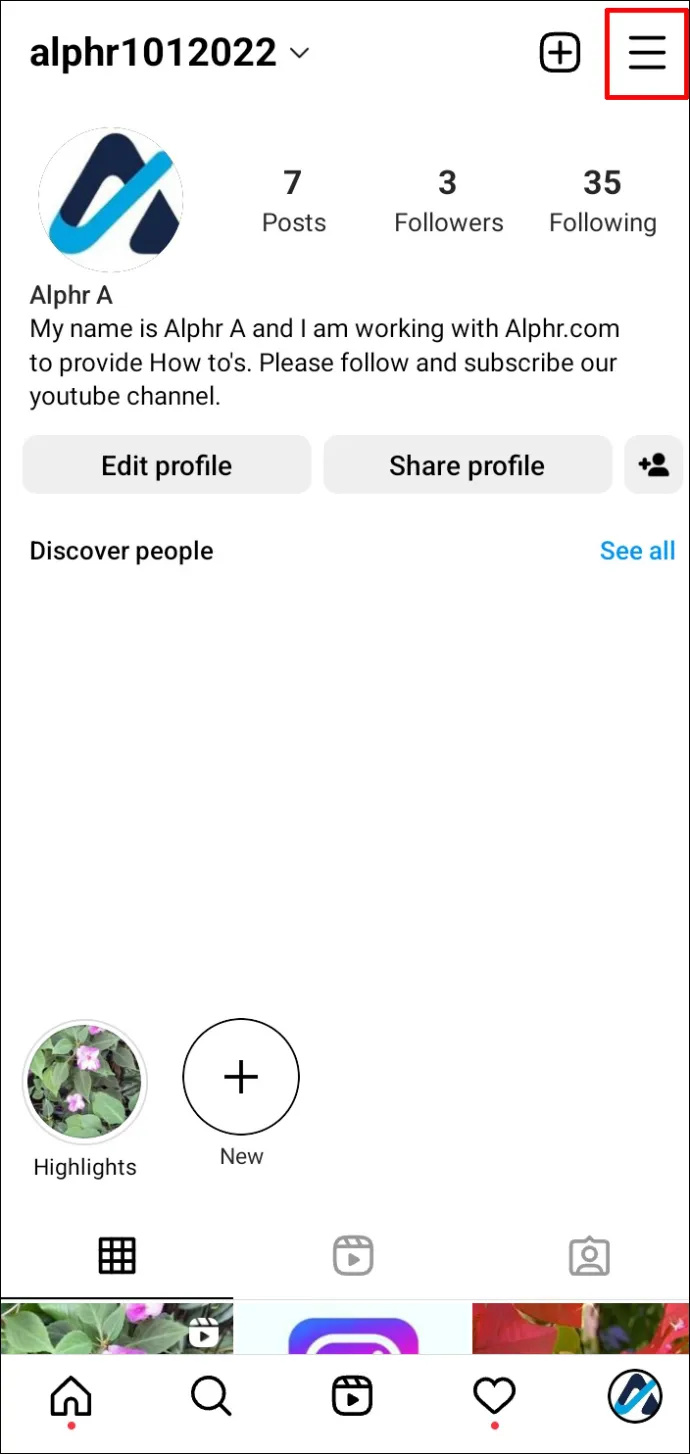
- Ayarları şeç.'
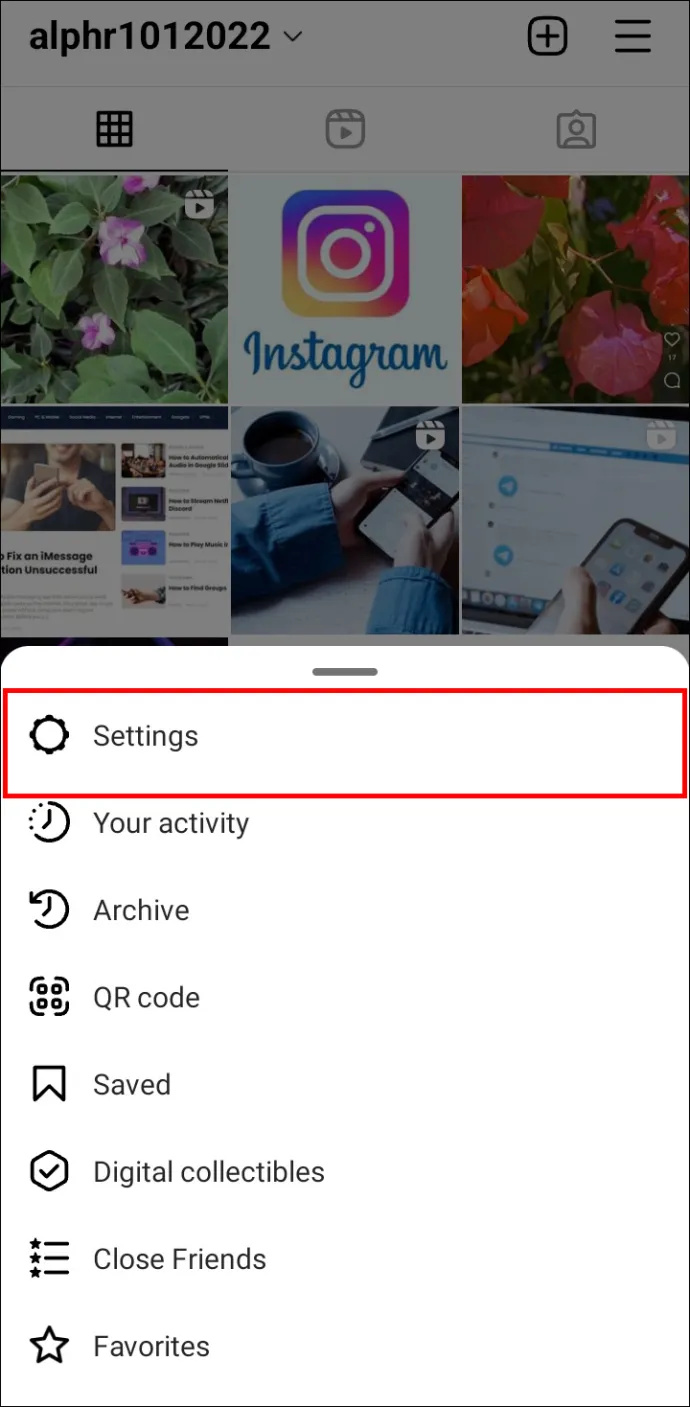
- 'Hesap Merkezi'ne dokunun.
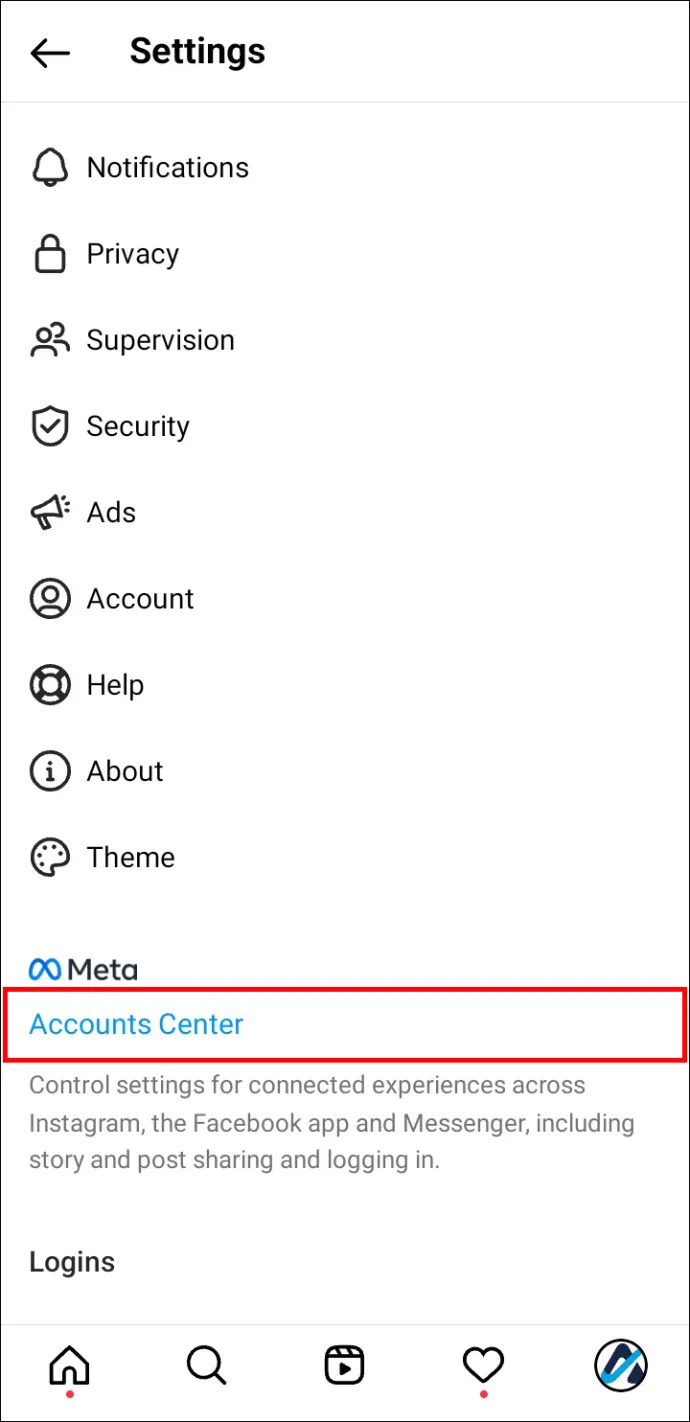
- 'Profiller arasında paylaşım'ı seçin.
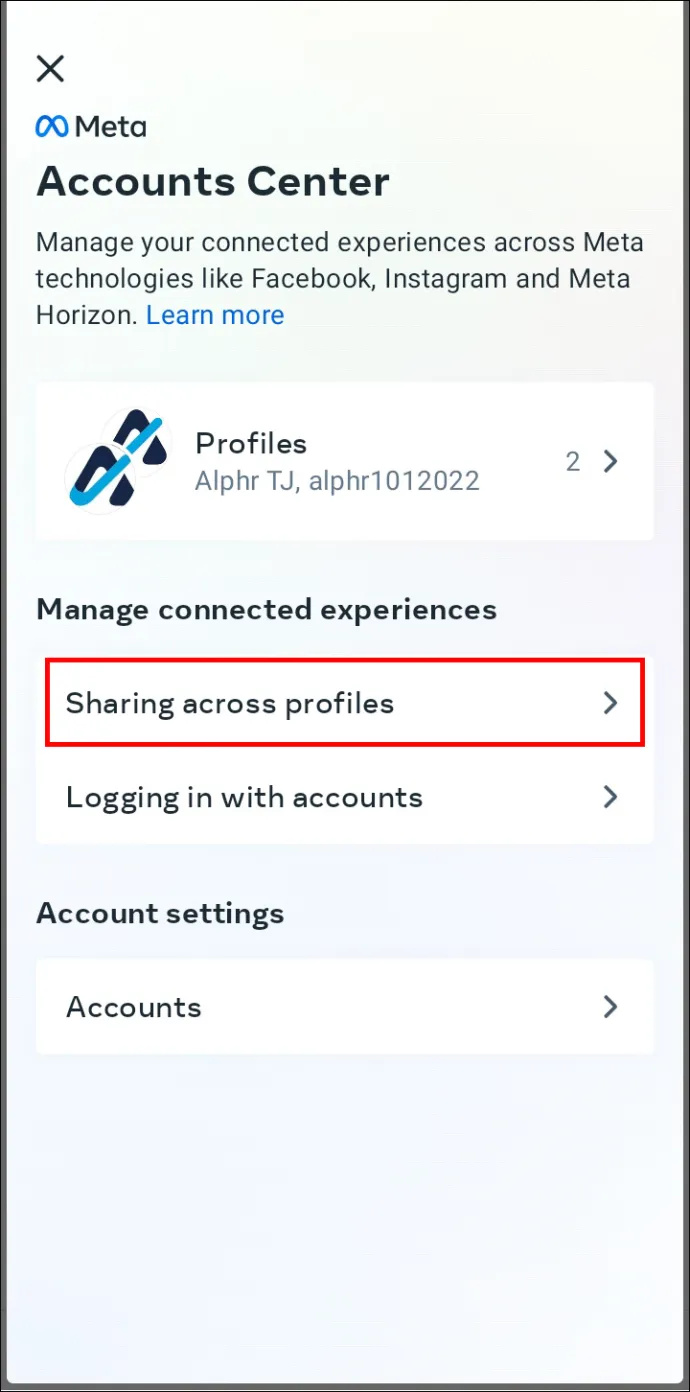
- Reels'inizi paylaşmak istediğiniz hesabı seçin, ardından Reels'inizi paylaşmak istediğiniz hesabı seçin.
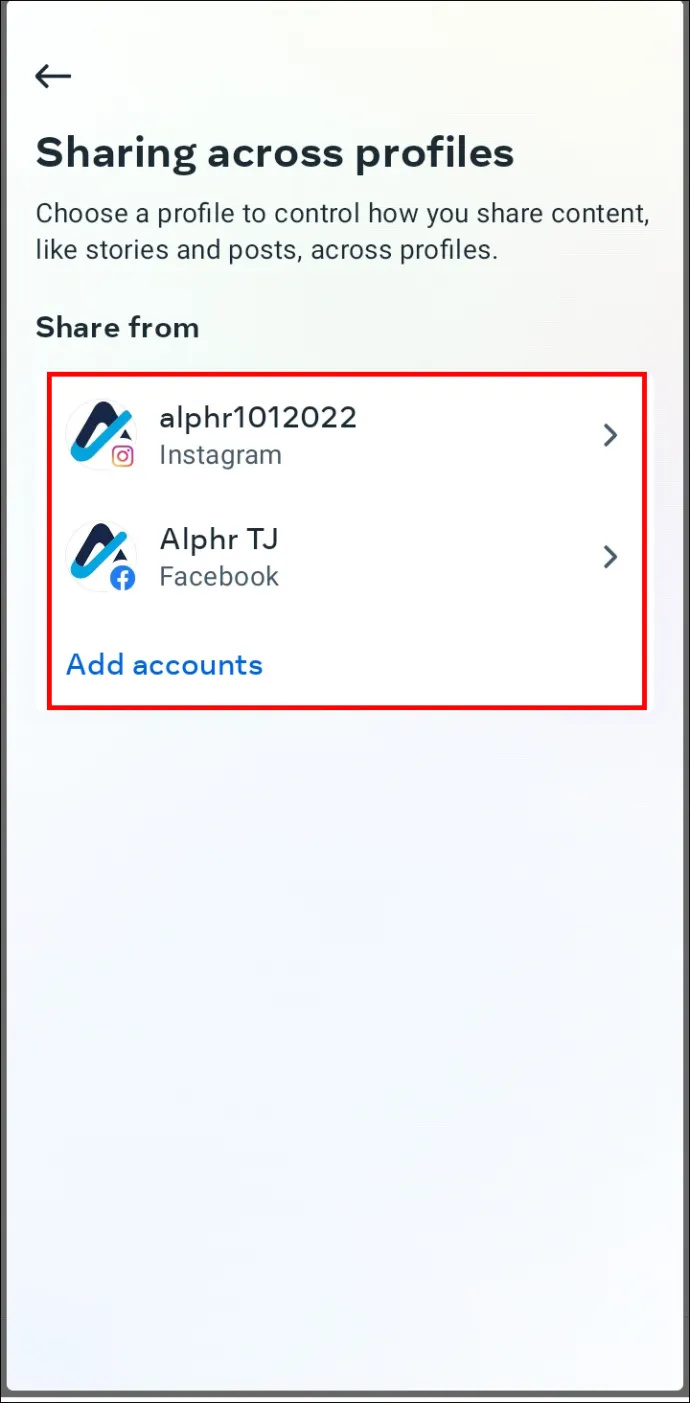
- 'Otomatik olarak paylaş'ın altında 'Ayarla'ya dokunun veya 'Instagram Makaralarınız'ın yanındaki açma/kapatma düğmesini açın. Gelecekteki tüm Makaralar otomatik olarak Facebook'ta paylaşılır.
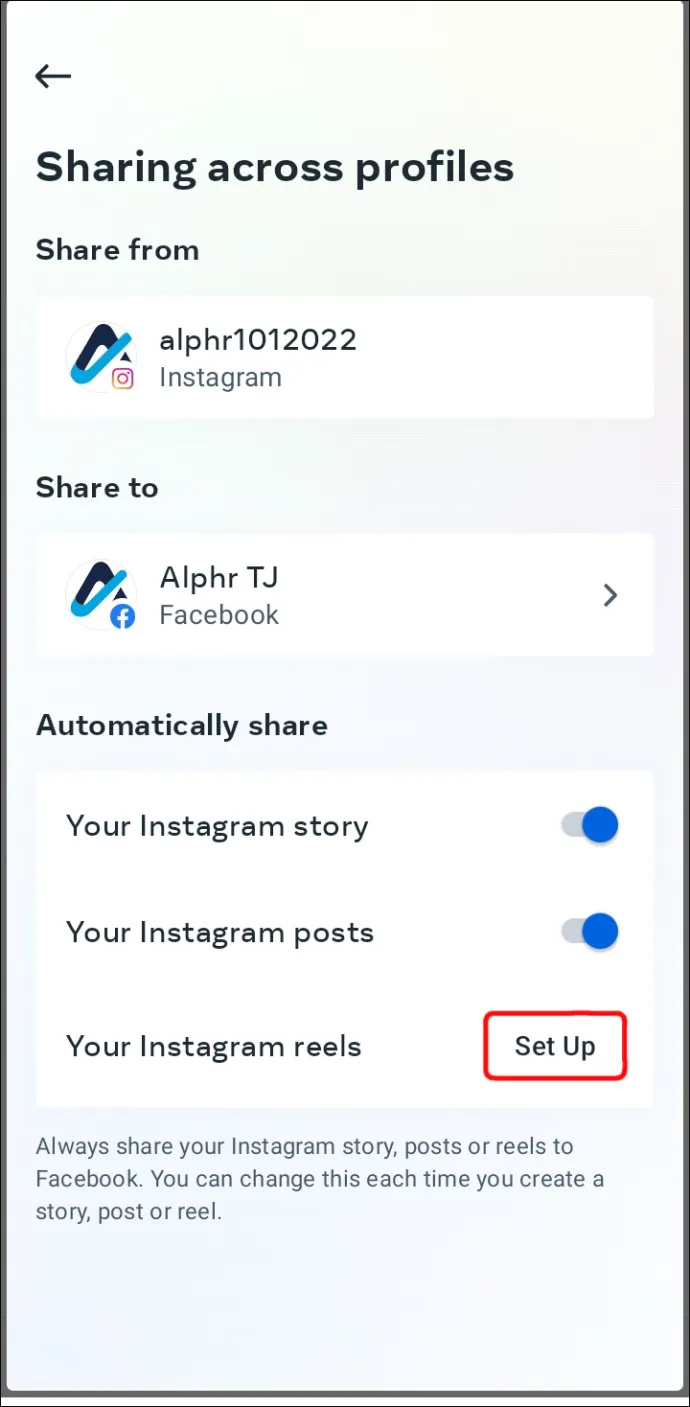
TikTok'ta Instagram Reels Nasıl Yeniden Yayınlanır
Instagram erişiminizi artırmak istiyorsanız Reels'inizden bazılarını TikTok'ta yeniden yayınlayabilirsiniz. İşte bunu nasıl yapacağınız:
- Instagram uygulamasını açın ve profilinize gidin.
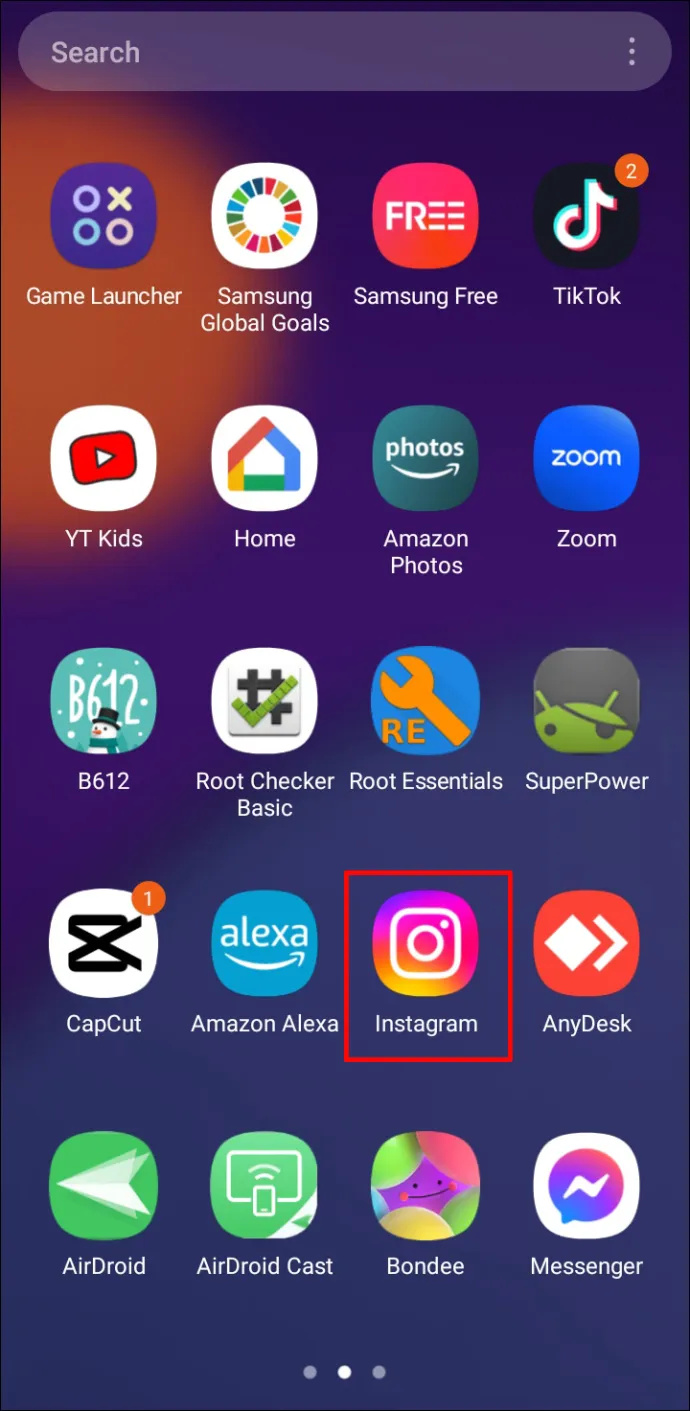
- Yeniden yayınlamak istediğiniz Reels videosunu bulun. Videoyu açmak için dokunun.
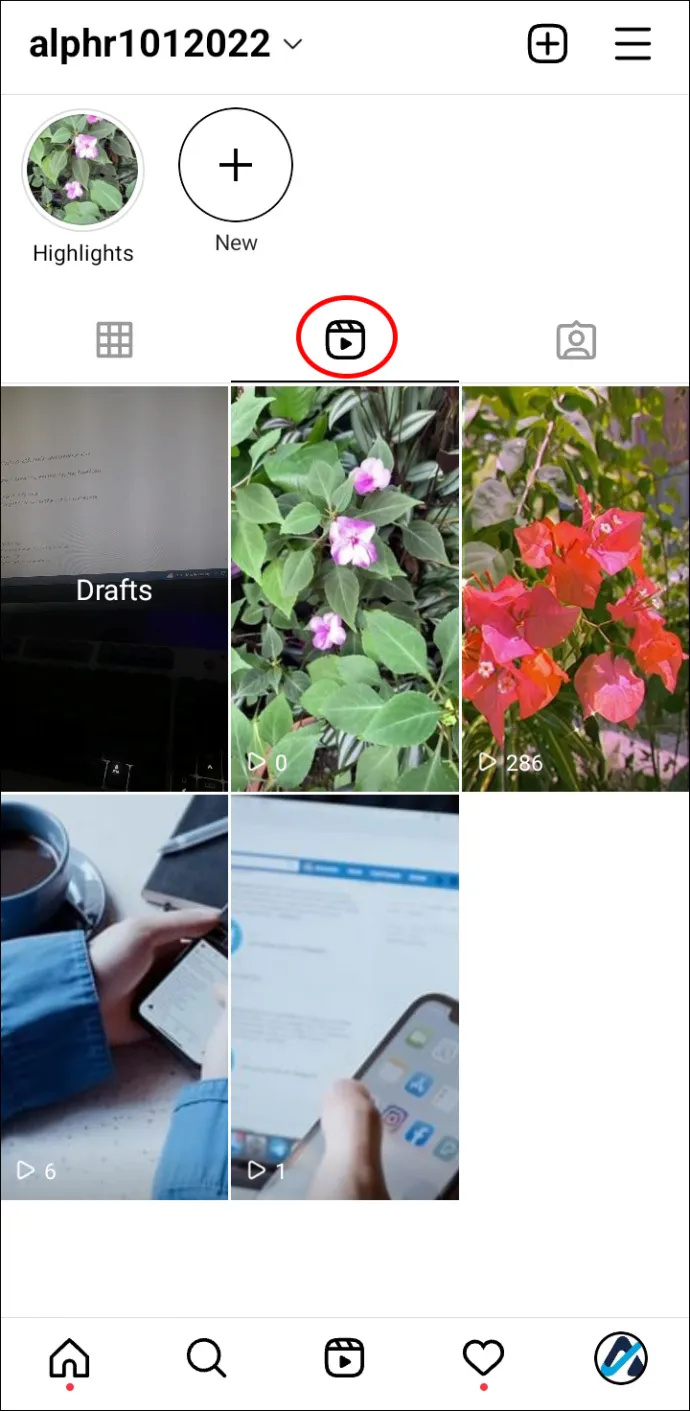
- Sağ alttaki üç nokta simgesine dokunun.
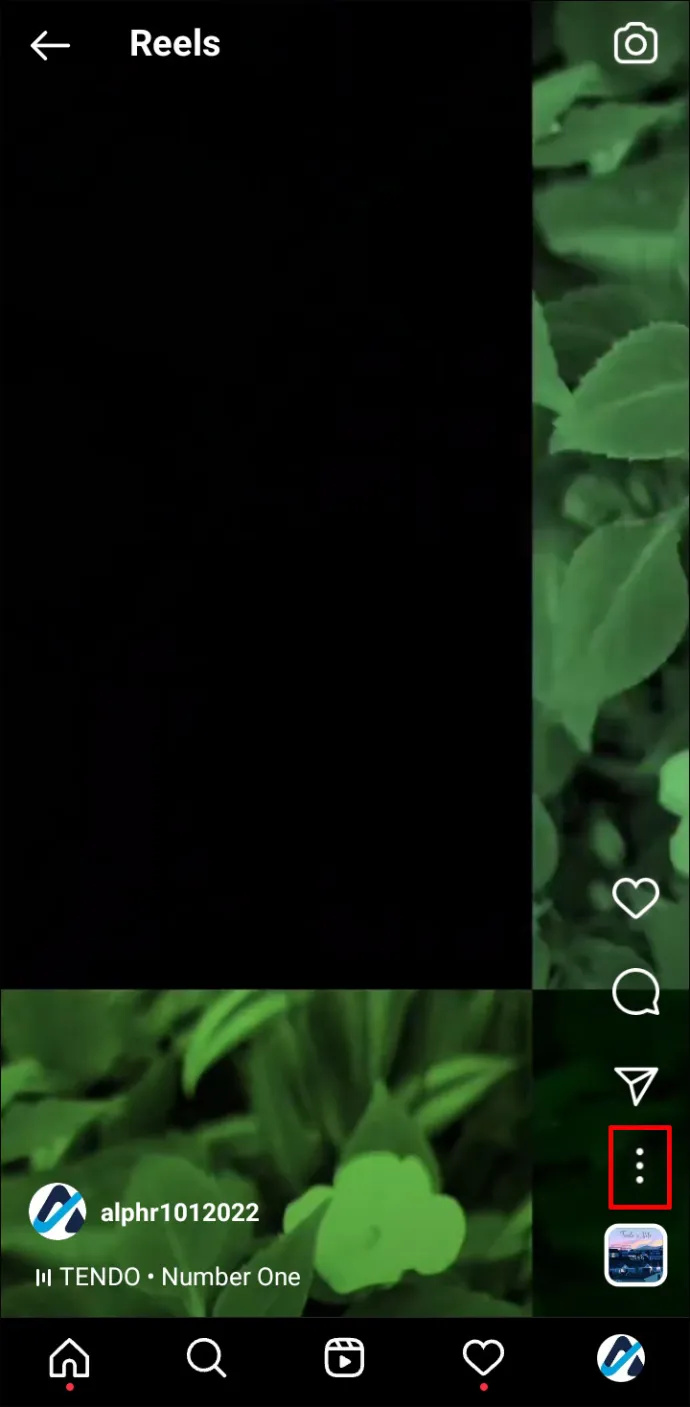
- Menüden 'Videoyu kaydet'i seçin. Kaydedilen video film rulosundadır.
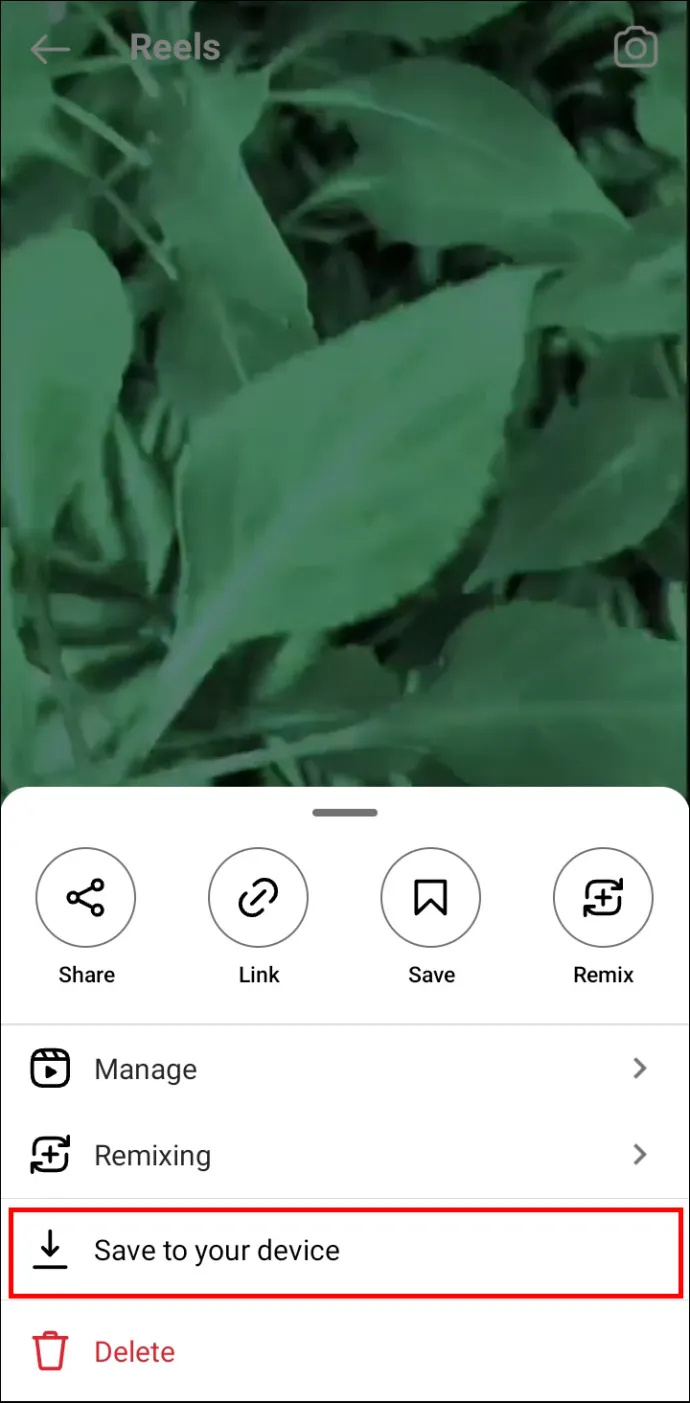
- TikTok uygulamanıza gidin.
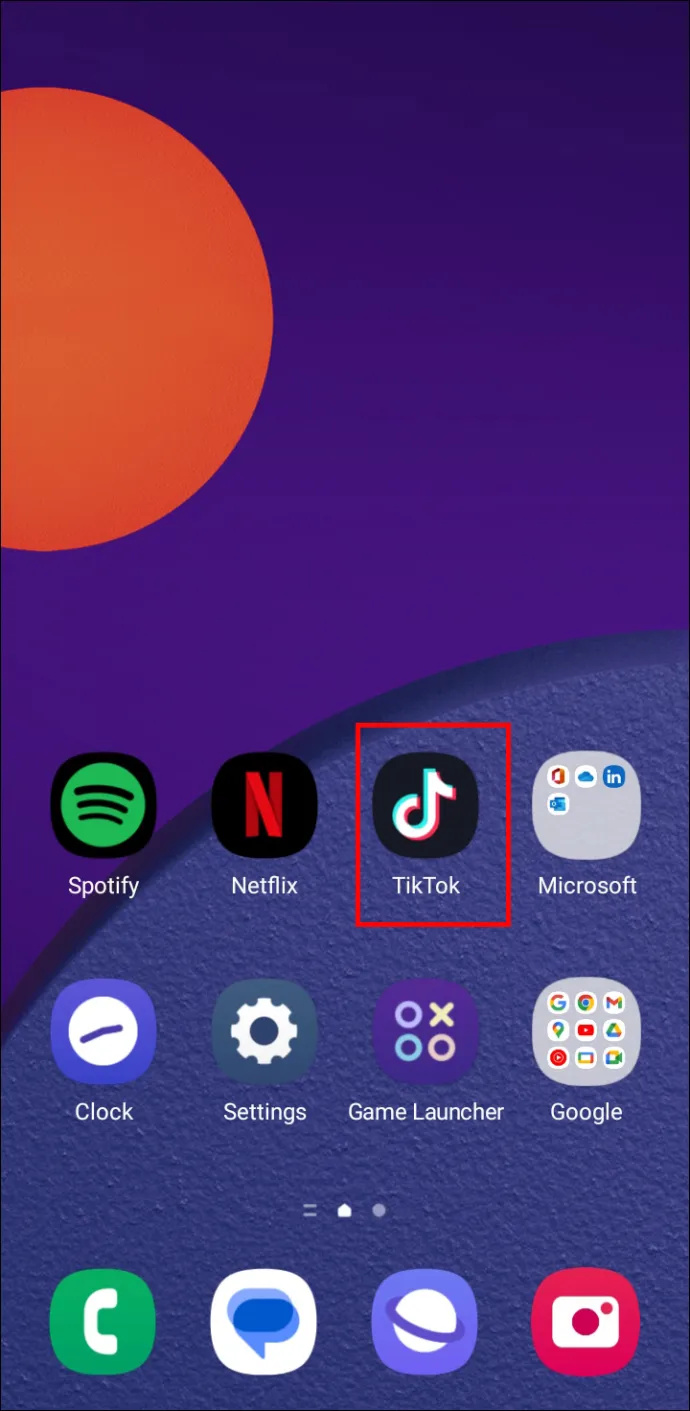
- Film rulosundan yeni bir video yüklemek için alttaki artı düğmesine dokunun.
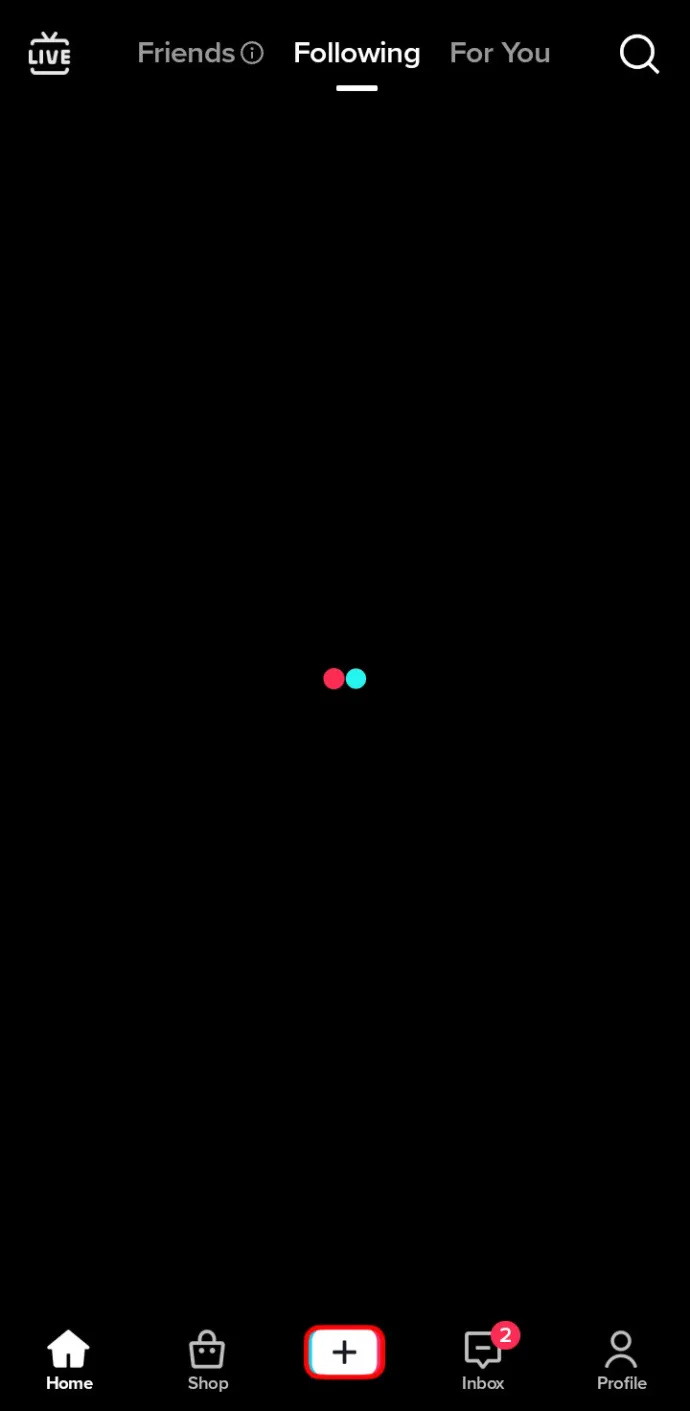
- Yükleme tamamlandığında, 'Gönder' düğmesini seçin.
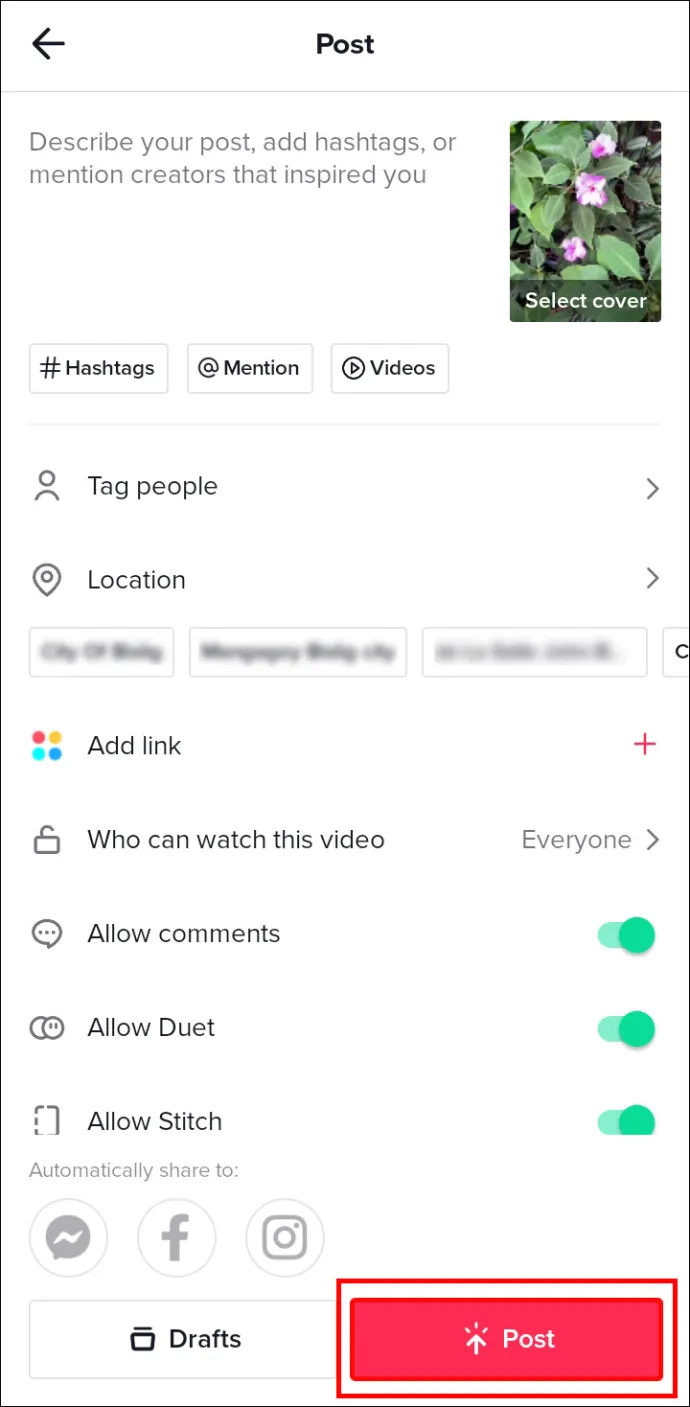
SSS
Makaraları 15 saniyeden uzun yapabilir miyim?
Başlangıçta, kullanıcılar Instagram Reels'e yalnızca 15 saniyelik video yükleyebiliyordu. Ancak videonun süresini 60 saniyeye kadar uzatmak için ayarlamalar yapıldı. Başka bir güncellemeden sonra artık 90 saniyeye kadar daha uzun videolar yükleyebilirsiniz.
Instagram Makaraları Büyümeyi Teşvik Ediyor
Instagram Reels, geniş kullanıcı tabanı nedeniyle çok daha fazla gelişme potansiyeline sahiptir. Buna göre rapor Instagram, 1,39 milyar aktif kullanıcısı ile 2022 yılında en popüler sosyal medyalar arasında dördüncü sırada yer aldı. 2023'te Reels'in daha da bilinir hale gelmesi ve yaygın olarak kullanılması bekleniyor.
Makaralar, kullanıcılara içeriklerini paylaşmanın yeni ve ilgi çekici bir yolunu sunarak görünürlüğü daha geniş bir kitleye artırır. Artan görünürlük, daha fazla takipçiye, daha yüksek katılım oranlarına ve nihayetinde para kazanma ve gelişme için daha fazla fırsata yol açabilir. Bunlar, artık daha fazla şirketin ve etkileyicinin pazarlama stratejilerine Reels'i dahil etmesinin nedenlerinden bazıları. Bunu marka bilinci oluşturmak, ürün ve hizmetleri tanıtmak ve erişimlerini genişletmek için kullanıyorlar.
Instagram Reels'i ne sıklıkla kullanıyorsunuz? Reels'in bazı iyileştirmeler yapabileceğini düşünüyor musunuz? Aşağıdaki yorum bölümünde bize bildirin.








